A
|
|
|
- Vratislav Novotný
- před 8 lety
- Počet zobrazení:
Transkript
1
2
3
4
5 PINNACLE STUDIO 11 5 Obsah Úvod... 9 Použité konvence a struktura knihy Začínáme Popis programu Novinky verze Jak získat Pinnacle Studio Máte vhodný počítač? Instalace První spuštění Jak získat aktualizace a rozšiřující funkce Co jste získali Kde hledat pomoc A co na to zákony? Začínáme pracovat s Pinnacle Studio Přehrávač Album Časová osa Přenos videa do počítače Jak nahrávat z pásky ve videokameře Jak nahrávat z DVD, pevného disku, paměťové karty Jak nahrávat z analogového zdroje Vytváříme film Jak sestavit projekt...65 Obsah
6 6 PINNACLE STUDIO 11 Jak uložit projekt Jak otevřít projekt Operace s projektem Střih videa...70 Jak pracovat se stopami videa Jak vložit scény do projektu Určení délky scény Přechody...79 Jak vložit přechod Úprava přechodu Přehled přechodů Titulky...85 Jak vložit titulek Editor titulků Album editoru titulků Uložte své titulky Další úpravy titulků Pozadí a obrázek v titulku Úprava titulků na časové ose Statické obrázky Import fotografi í Statické obrázky na časové ose Jak zastavit čas Zvuk Hudba Scorefi tter Jak pracovat se zvukovými stopami Úpravy zvuku na časové ose Úpravy zvuku pomocí panelu nástrojů Audio Nahrávání vlastního komentáře Několik rad pro sestavení projektu Vytvořte si vlastní videoklip Export videa Export na pásku Export do souboru Export do souboru AVI Export do souboru MPEG Obsah
7 PINNACLE STUDIO Export na disk Jak vytvořit DVD Menu disku Jak vytvořit menu Editor menu Tlačítka v menu Jak přehrávat menu Editace vlastního menu Hierarchická menu disku Export na disk Pracujeme s efekty Efekty videa Jak přiřadit efekt Klíčové snímky Efekty čištění Časové efekty Zábavné efekty Efekty stylů Barevné efekty Efekty z kategorie RTFX hlasitost Efekty zvuku Jak nastavit efekt zvuku Použití vybraných efektů Další efekty Efekty titulků Efekty v překryvné stopě Obraz v obraze Chromatický klíč Klíč luma Další speciální efekty BIAS SoundSoap Přechody Vitascene HFX Filtr Obsah
8 8 PINNACLE STUDIO Malý slovníček Rejstřík Obsah
9 PINNACLE STUDIO 11 9 Úvod Úvod Pinnacle Studio 11 je nejnovější verze oblíbeného střihového programu, který se úspěšně prodává na našem trhu již několik let. Přichází poměrně brzy po předchozí verzi Pinnacle Studio 10, ale důvod tohoto postupu je zřejmý. Starší verze programu jen s velkými potížemi pracovaly pod novým operačním systémem Windows Vista. Jedenáctka tyto potíže nemá. Videokamera se v dnešní době stává standardním vybavením domácnosti stejně jako digitální fotoaparát, a stále více domácností je vybaveno počítači. Videokamera a počítač, to je ideální symbióza. Nové typy kamer už jako záznamové médium nepoužívají kazety, ale obraz i zvuk zapisují na pevné disky, paměťové karty a disky DVD. Tato skutečnost všechny majitele kamer přímo vybízí k tomu, aby své záznamy zpracovávali pomocí počítače a nenechávali je ležet ladem v syrové podobě. Právě počítač a Pinnacle Studio dokáží z vašeho záznamu vytvořit skutečné filmové dílo. Potřebujete k tomu málo: kromě již uvedené techniky a programu jen šikovné ruce a hodně času a trpělivosti. Výsledky se určitě dostaví. Tím nechci říct, že program Pinnacle Studio máte využívat pouze v domácnostech, videozáznamy si přece pořizují i školy, zájmové kroužky, i drobní podnikatelé se takto snaží Úvod
10 10 PINNACLE STUDIO 11 prezentovat své služby. Dnes i menší obce mají vlastní kabelovou televizi nebo si aspoň pořizují archiv videonahrávek. Do začátků, předtím, než začnete pracovat s profesionálním programem, je program Pinnacle Studio nenahraditelný. V této knize se dočtete o všem, co potřebuje vědět začínající uživatel. Někdo může namítnout, že k tomuto programu jsou přece na internetu k dispozici obsáhlé manuály a že je knížka zbytečná. Soudím, že to není pravda. Návody bývají psány tím způsobem, že se vyjmenovávají jednotlivé funkce programu tak, jak jsou řazeny v nabídkách a dialogových oknech, a popisují se činnosti, které lze jejich pomocí vykonat. Nic proti tomu, je tam všechno, ale takto strukturovaný text se hodí pro toho, kdo ví, co má hledat. Text této knihy je psán zcela opačně. Odvíjí se od předpokládané činnosti, kterou uživatel hodlá s programem podniknout, a navede jej na místo, odkud se daná funkce spouští. K tomu jsem si mohl dovolit doplnit to, co v návodech nebývá různé poznámky a připomínky podle vlastních zkušeností a toho, jak se program v některých situacích může zachovat. Budete společně se mnou postupovat krok za krokem od okamžiku, kdy přinesete domů natočené video, až po chvíli, kdy blaženě usednete k televizi a podíváte se na vlastní disk DVD. Svůj text jsem zaměřil na domácí využití tohoto programu, jde tedy o vytváření videa v rodinných podmínkách, kdy se natáčí především rodinné události, jako jsou svatby, oslavy, narození dětí, jejich růst a vývoj, ale i dovolené. Náročnější amatéři si k tomu jistě přidají své vlastní scénáře, jako jsou vycházky do přírody apod. Mnozí se jistě pokusíte i o hranou tvorbu. Je však lhostejné, jaký typ filmu budete vytvářet, postup je vždy úplně stejný. Tato kniha je určena všem, kteří chtějí zpracovávat videozáznam pomocí počítače a vybrali si k tomu právě Pinnacle Studio 11. Čtenář této knihy by měl zvládat alespoň základní úkony v práci s počítačem měl by umět počítač zapnout a vypnout, spouštět programy, pracovat s klávesnicí a myší. Rozhodně je však nutné, aby čtenář zvládl postupy při organizaci souborů na disku a byl seznámen s metodami kopírování a přesunování souborů a složek. Tyto operace jsou sice v knize popsány, ale poměrně stručně. Kniha je rozdělena do sedmi kapitol. První kapitola je seznamovací a obecná. Dočtete se, jak si program Pinnacle Studio pořídit, jak jej nainstalovat, a základní informace o tom, co od něj můžete očekávat. Druhá kapitola vás přinutí k akci, protože při jejím čtení už je třeba mít program Pinnacle Studio spuštěný. Postupně se seznámíte s ovládáním jednotlivých částí okna programu, seznámíte se s nejdůležitějšími pojmy při střihu videa a se základními postupy. Třetí kapitola je věnována převodu videa ze záznamového media kamery (nebo jiného zdroje) do počítače; kapitola je sice krátká, ale velmi důležitá. Bez úspěšně nahraného videa se jen těžko doberete nějakých výsledků. Podrobně je popsán postup při převodu videa zaznamenaného na pásce, protože je technicky nejobtížnější. Máte-li však kameru s jiným záznamovým médiem, i vy zde najdete několik odstavců. Nejrozsáhlejší je čtvrtá kapitola, protože se věnuje vlastní editaci videa, tedy práci s obrazem a zvukem. Postupně se naučíte, jak do budoucího filmu vkládat jednotlivé obrazové scény, určovat jejich pořadí a délku, vytvářet mezi nimi přechody, prokládat je statickými obrázky a doplňovat titulky. Dočtete se i o možnostech editace zvuku a vkládání vlastního komentáře. Úvod
11 PINNACLE STUDIO Pátá kapitola vás provede exportem, což znamená, že ze sestaveného projektu vytvoříte film, který již budete moci předvádět veřejnosti, ať už z magnetické pásky, souboru v počítači nebo DVD. Šestá kapitola je určena náročnějším uživatelům, kteří chtějí své filmy předvádět na DVD opatřeném úvodním menu, podobným, jaké znáte z profesionálních disků. Sedmá kapitola je takovou malou třešničkou na dortu, protože vás seznámí s tím, jak obyčejný videozáznam doplnit nejrůznějšími efekty, ať už to jsou jen drobné úpravy barvy, kontrastu a jasu, nebo složité efekty jako obraz v obraze a chromatický klíč. V závěru je kniha doplněna stručným přehledem nejdůležitějších pojmů, s nimiž se při zpracování videa můžete setkat. Úvod Použité konvence a struktura knihy Kniha je rozdělena do kapitol, které mají svoji vlastní strukturu. Pro snazší orientaci v knize jsou použity následující typografické prvky: Kurzíva označuje názvy softwaru. Tučně jsou označeny internetové adresy, názvy dialogových oken a příkazy z nabídek programů, např. Soubor Otevřít. Pro názvy kláves a klávesových zkratek jsou použity KAPITÁLKY. Kromě toho se v textu setkáte s množstvím ikonek, které označují jiné typy odstavců: Tímto symbolem bude uveden odstavec, který rozšiřuje probíranou problematiku o nějakou zajímavost či výjimečnost. Poznámka Symbol vykřičníku upozorňuje na úskalí, se kterým se můžete při práci setkat, a je proto dobré zůstat stále ve střehu. Upozornění Tip nabízí zpravidla nějaké usnadnění, kterým si oproti standardnímu postupu můžete práci ulehčit. Tip Úvod
12
13 PINNACLE STUDIO Začínáme 1. Začínáme Program Pinnacle Studio 11 je software pro úpravu a střih videa. Jeho ovládání je jednoduché, pracovní prostředí uživatelsky příjemné a dává solidní výsledky. Je to software určený pro amatéry; profesionální studia se patrně tímto jednoduchým softwarem neuspokojí a sáhnou po výkonnějších systémech. 1.1 Popis programu Pinnacle Studio 11 toho umí hodně, možná dokonce i víc, než v domácích podmínkách využijete. Pokud svou videokameru využíváte jen k tomu, abyste jednou za měsíc zaznamenali vývojová stadia svých potomků a přehráli záznam na kazetu VHS, není tato kniha určena vám. Pinnacle Studio 11 je střihový program, který umožňuje zpracovat videozáznam do podoby, jež se bude blížit profesionálním záznamům, na které se denně díváte v televizi. Podotýkám blížit. Jen těžko se profesionálům vyrovnáte, oni totiž mají mnohem výkonnější a dražší technické vybavení a celé pracovní štáby, navíc i příslušné vzdělání a dlouholetou praxi. 1.1 Popis programu
14 14 PINNACLE STUDIO 11 Vy pracujete v amatérských podmínkách. Máte jednu videokameru, štáb se skládá z rodinných příslušníků nebo skupiny nadšenců a vaše vzdělání patrně bude z jiného oboru. To ale vůbec nevadí, nepostrádáte totiž nadšení a chuť něco dokázat. Poznámka Tato kniha vám nebude radit, jak natáčet video, jak komponovat scény, jak režírovat na place natáčené osoby. Na to si netroufám, v tomto směru nejsem odborník. Kniha se týká jen a jen technických otázek kolem střihu videa pomocí programu Pinnacle Studio 11. Na budoucí sestřih je třeba myslet již v okamžiku, kdy záběr v terénu pořizujeme. V praxi z toho plyne, že více znamená více, protože nevhodné záběry můžete kdykoli vystřihnout, ale co není natočeno, to už se nikdy dohonit nedá. Neváhejte tedy natočit stejný námět několikrát, z různých pohledů nebo při jiném nastavení kamery, v detailu i jako celek. Při natáčení počítejte s tím, že stopáž záběru poněkud zkrátí přechody. Proto ať je záběr raději delší než kratší. Počítáte-li s čtyřvteřinovým trváním záběru, natočte přinejmenším šest, ale raději třeba deset vteřin. Poznámka Některé záběry mají svou délku předem danou rychlostí a trváním děje, pak výše uvedená rada neplatí. Kamery disponují různými technickými kouzly, jako jsou funkce fader (roztmívání a stmívání, mozaika atd.) nebo obrazové efekty (sepia, solarizace, černobílý obraz). Vždy zvažte, zda není výhodnější natočit normální barevný obraz a tyto efekty zapracovat až do sestřihu Pinnacle Studio většinou z nich disponuje. Naproti tomu mívají kamery možnost natáčet v režimu AE (automatická expozice ). Tuto funkci byste neměli opomíjet (pokud expozici nenastavujete ručně), protože nesprávný osvit záběru jen těžko při sestřihu dokážete napravit. Zpracování videa pomocí počítače je možné rozdělit do tří částí. 1. Nahrávání videa (digitalizace, zachytávání) převedení záznamu z kazety (paměťové karty, pevného disku) videokamery na pevný disk počítače. Zatímco digitální záznam bude převeden bez jakýchkoli ztrát na kvalitě, u analogového záznamu je tomu, jak známo, trochu jinak. Původní záznam na pásce musí být při převodu digitalizován, ale je to už skutečně poslední ztráta kvality, ke které na trase zpracování dojde. Takto lze zpracovat záznam nejen z videokamery, ale i jiného zařízení, tedy i videorekordéru VHS a disku DVD určeného pro přehrávání ve stolním přehrávači, pokud nemá ochranu proti kopírování. Máte tak možnost oživit svoje staré historické záznamy. Poznámka Analogové kamery dnes na trhu nenajdete, ale zmiňuji se o nich proto, že mnozí s nimi stále ještě pracují. 2. Sestřih videa a další úpravy pomocí programu Pinnacle Studio. Tyto postupy už jsou shodné, ať získáte záznam jakýmkoli dříve uvedeným postupem. Digitalizovaný záznam otevřete pro editaci a upravíte jej tak, aby odpovídal přece jen vyšším požadavkům dnešního náročného diváka, kterému již nemůže stačit původní nesestříhaný záznam. Souboru, 1. Začínáme
15 + PINNACLE STUDIO v němž jsou všechny tyto informace uloženy, se říká projekt. Operací, které je nutno vykonat, je několik: Import doprovodné hudby a statických obrázků ty se hodí například na doplnění některých scén nebo jako podklad pro úvodní a závěrečné titulky, některé přechody nebo tam, kde není dostupný vhodný videozáznam. Střih záznamu tím se rozumí především výběr klipů, určení délky jednotlivých záběrů a určení pořadí. Nastavení přechodů zatímco videokamera nabízí prakticky jen jeden způsob střihu, teď můžete pracovat například s prolínačkami, setřením, odsunutím atd. Nastavení efektů zde nastupují různé zajímavé akce, jako je zpomalení záznamu, zrychlení, zvýšení a snížení jasu, stmívání a roztmívání. Nastavení náročných efektů například obraz v obraze nebo chromatický klíč. Zpracování zvuku původní zvuk můžete ponechat, ztlumit nebo úplně odstranit, záznam lze doplnit vlastním komentářem a hudbou, eventuálně zvukovými efekty. Vytvoření titulků bez nich je každý film nemyslitelný. Svůj film můžete opatřit úvodními i závěrečnými titulky, ale i mezititulky, které mnohdy bývají účinnější než zvukový komentář. 1. Začínáme Uvedené pořadí není nutno dodržovat a některé body lze zcela vypustit (například efekty, nahrávání komentáře atd.). Vždy by však měl film obsahovat sestříhané video, přechody, zvuk a titulky. Poznámka 3. Vytvoření filmu (export) projekt je jen podkladem pro dokončení celého zpracování; obsahuje informace o tom, kde jsou jednotlivé zdrojové soubory (video, zvuk, statické obrázky) uloženy. Výsledkem vaší činnosti bude jeden soubor, v němž už bude uložen jak obraz, tak i zvuk, a bude jej možné přenášet a přehrávat; říká se mu film. Důležité je určit, kde bude tento soubor umístěn: Páska ve videokameře je vhodným umístěním v případě, že chcete film přenést do jiného počítače nebo přehrát na videorekordér. Páska se dá využít také jako archiv. Soubor na pevném disku počítače se hodí tehdy, pokud chcete film přehrávat pomocí počítače nebo následně vypálit na DVD. S tím úzce souvisí i konečné umístění filmu jedná se o proces, kterým zpracujete film nebo několik filmů tak, aby jej bylo možné přehrávat vhodným zařízením (videorekordér, přehrávač DVD). Jako každý program i tento produkt je výsledkem vývoje. V současnosti se můžete setkat i se staršími verzemi Pinnacle Studio. Ale i Pinnacle Studio 11 se dodává v několika různých verzích, které se od sebe liší svými funkcemi a pochopitelně také cenou. Z hlediska ovládání mezi nimi není podstatného rozdílu. Rozdíly existují samozřejmě ve funkcích programu. Čím vyšší verze, tím toho víc dovede, to je běžná skutečnost. Je však také důležité vědět, zda vám tyto nové funkce budou k užitku a zda vůbec stojí za to si novou verzi pořizovat. Možná vám také bude připadat zbytečné pořizovat si nějakou verzi 11, když vám přece stačí jenom verze 9. Dodám toto rozdíl v ceně je nepatrný, a rozdíl v použití? Kdo by odolal 1.1 Popis programu
16 16 PINNACLE STUDIO 11 možnosti použít klíčování, nebo si je aspoň vyzkoušet? Opravdu vás neláká přehrávání záznamu pozpátku? Kdo by si nechtěl vyzkoušet efekty, které starší verze nezná? A proč byste měli pohrdnout možností editovat vlastní přechody? A co takhle mít doma skutečné klíčovací plátno? Myslíte, že si vystačíte s modrým prostěradlem? Nebudu složitým způsobem popisovat, co která verze umí. Prohlédněte si malou tabulku, která jednotlivé verze porovnává. Nejsou samozřejmě uvedeny všechny funkce, chcete-li mít úplný přehled, podívejte se na stránky V současnosti se Pinnacle Studio dodává ve třech variantách: Pinnacle Studio 11, Pinnacle Studio 11 Plus a Pinnacle Studio 11 Ultimate. Je na vás, abyste se rozhodli, zda vám stačí jednodušší program nebo zda máte přece jen vyšší nároky a chcete s programem podnikat nejrůznější kouzla, pak jistě sáhnete po bohatší výbavě. Je samozřejmé, že jednotlivé produkty se od sebe liší především cenou, ale domnívám se, že rozdíly nejsou tak markantní, abyste si nemohli rovnou pořídit Pinnacle Studio Ultimate. Abych vám usnadnil rozhodování, uvádím následující tabulku, která možnosti produktů porovnává. Tabulka ale zdaleka není úplná, jsou zde uvedeny především ty funkce, které jsou v jednotlivých produktech odlišné. Pro kontrolu jsou v posledním sloupečku uvedeny možnosti předchozí verze Studio Plus 10 TE. Studio11 Ultimate Studio 11 Plus Studio 11 Studio Plus 10 TE Nahrávání Nahrávání z DV do MPEG2 ANO ANO ANO ANO Nahrávání a editace formátu 16 : 9 ANO ANO ANO ANO Podpora formátu HDV ANO ANO ANO Podpora formátu AVCHD ANO ANO Editace Dvě video stopy ANO ANO ANO Klíčování ANO ANO ANO Klíčovací plátno v dodávce ANO ANO Foto SlideShow ANO ANO ANO Zrychlení/zpomalení ANO ANO ANO ANO Barevné korekce ANO ANO ANO Zrychlení/zpomalení vč. zvuku ANO ANO ANO Revers obrazu (zpětný chod) ANO ANO ANO Náhled videa v plném rozlišení na TV ANO ANO ANO Náhled videa na druhém monitoru ANO ANO ANO Použití klíčových bodů ANO ANO ANO Filtr Pro DAD Vitascene ANO Filtr Moving Picture ANO Video se zvukem ve formátu 5.1 ANO Titulky Pohyblivé titulky Roll a Crowl ANO ANO ANO Zvuk SmartSound ANO 1. Začínáme
17 PINNACLE STUDIO Studio11 Ultimate Studio 11 Plus Studio 11 Studio Plus 10 TE ScoreFitter ANO ANO ANO Stereo vyvážení ANO ANO ANO ANO Surround vyvážení ANO ANO ANO Grafický ekvalizér ANO ANO ANO Filtr Bias Sound Soap ANO Výstup Výstup ve formátu 16 : 9 ANO ANO ANO ANO Podpora formátu HD ANO ANO ANO Authoring disků Tvorba VCD, SVCD, DVD ANO ANO ANO ANO po dokoupení Tvorba HD DVD ANO ANO funkce Tvorba Blu-ray od verze 11.1 od verze 11.1 Pohyblivá tlačítka ANO ANO ANO Pohyblivé pozadí ANO ANO ANO Několikaúrovňové menu ANO ANO ANO Provázané menu ANO ANO ANO Ostatní Operační systém Windows XP, Windows Vista Windows XP, Windows Vista Windows XP, Windows Vista Windows XP 1. Začínáme Přecházíte-li ve svém počítači k systému Windows Vista, patrně vám nezbude nic jiného než přejít na Pinnacle Studio 11; starší verze totiž s Windows Vista spolupracují jen velmi neochotně a výsledky jsou rozpačité. Poznámka Skutečnosti popisované v této knize se týkají zásadně programu Pinnacle Studio 11 Ultimate, která se v mnohém shoduje s verzí Pinnacle Studio Plus. Pokud váš program něco z popisovaných funkcí nedovede, pak používáte patrně jinou verzi. Poznámka V dalším textu budu používat výhradně termín Pinnacle Studio bez jakéhokoli dalšího označení. Poznámka 1.2 Novinky verze 11 Tato část knihy je určena těm, kteří už mají nějaké zkušenosti se staršími verzemi střihového programu Pinnacle Studio a teprve teď se rozhodují, zda mají přejít na novou verzi. Novinky jsou pouze vyjmenovány a velmi stručně popsány; přehled je doplněn odkazem na stránku, kde si o daném tématu můžete přečíst víc. 1.2 Novinky verze 11
Ukázka knihy z internetového knihkupectví www.kosmas.cz
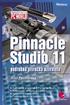 Ukázka knihy z internetového knihkupectví www.kosmas.cz U k á z k a k n i h y z i n t e r n e t o v é h o k n i h k u p e c t v í w w w. k o s m a s. c z, U I D : K O S 1 8 1 2 0 5 U k á z k a k n i h
Ukázka knihy z internetového knihkupectví www.kosmas.cz U k á z k a k n i h y z i n t e r n e t o v é h o k n i h k u p e c t v í w w w. k o s m a s. c z, U I D : K O S 1 8 1 2 0 5 U k á z k a k n i h
Obsah. Obsah. Úvod... 9. 1. Seznamujeme se... 11. 2. Začínáme pracovat s programem Pinnacle Studio 10... 29. 3. Nahrávání... 41. 4. Editace...
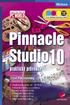 PINNACLE STUDIO 10 5 Obsah Úvod... 9 1. Seznamujeme se... 11 1.1 Popis programu...11 1.2 Co potřebujeme...14 1.3 Instalace...16 1.3.1 Jak instalovat... 16 1.3.2 Jak aktualizovat... 20 1.4 První spuštění...21
PINNACLE STUDIO 10 5 Obsah Úvod... 9 1. Seznamujeme se... 11 1.1 Popis programu...11 1.2 Co potřebujeme...14 1.3 Instalace...16 1.3.1 Jak instalovat... 16 1.3.2 Jak aktualizovat... 20 1.4 První spuštění...21
Ukázka knihy z internetového knihkupectví www.kosmas.cz
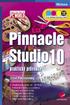 Ukázka knihy z internetového knihkupectví www.kosmas.cz U k á z k a k n i h y z i n t e r n e t o v é h o k n i h k u p e c t v í w w w. k o s m a s. c z, U I D : K O S 1 8 1 2 0 4 U k á z k a k n i h
Ukázka knihy z internetového knihkupectví www.kosmas.cz U k á z k a k n i h y z i n t e r n e t o v é h o k n i h k u p e c t v í w w w. k o s m a s. c z, U I D : K O S 1 8 1 2 0 4 U k á z k a k n i h
Ukázka knihy z internetového knihkupectví www.kosmas.cz
 Ukázka knihy z internetového knihkupectví www.kosmas.cz 3 Grada Publishing 4 Jak na Pinnacle Studio 10 v rekordnìm Ëase Josef Pecinovsk Vydala Grada Publishing, a.s. U Průhonu 22, Praha 7 jako svou 2636.
Ukázka knihy z internetového knihkupectví www.kosmas.cz 3 Grada Publishing 4 Jak na Pinnacle Studio 10 v rekordnìm Ëase Josef Pecinovsk Vydala Grada Publishing, a.s. U Průhonu 22, Praha 7 jako svou 2636.
A
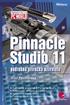 PINNACLE STUDIO 11 5 Obsah Úvod... 9 Použité konvence a struktura knihy... 11 1. Začínáme... 13 1.1 Popis programu...13 1.2 Novinky verze 11...17 1.3 Jak získat Pinnacle Studio 11...18 1.4 Máte vhodný
PINNACLE STUDIO 11 5 Obsah Úvod... 9 Použité konvence a struktura knihy... 11 1. Začínáme... 13 1.1 Popis programu...13 1.2 Novinky verze 11...17 1.3 Jak získat Pinnacle Studio 11...18 1.4 Máte vhodný
Ukázka knihy z internetového knihkupectví www.kosmas.cz
 Ukázka knihy z internetového knihkupectví www.kosmas.cz U k á z k a k n i h y z i n t e r n e t o v é h o k n i h k u p e c t v í w w w. k o s m a s. c z, U I D : K O S 1 8 1 4 6 2 U k á z k a k n i h
Ukázka knihy z internetového knihkupectví www.kosmas.cz U k á z k a k n i h y z i n t e r n e t o v é h o k n i h k u p e c t v í w w w. k o s m a s. c z, U I D : K O S 1 8 1 4 6 2 U k á z k a k n i h
Obsah. Obsah. Úvod... 9. 1. Seznamujeme se... 11. 2. Začínáme pracovat s programem Pinnacle Studio 10... 29. 3. Nahrávání... 41. 4. Editace...
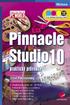 PINNACLE STUDIO 10 5 Obsah Úvod... 9 1. Seznamujeme se... 11 1.1 Popis programu...11 1.2 Co potřebujeme...14 1.3 Instalace...16 1.3.1 Jak instalovat... 16 1.3.2 Jak aktualizovat... 20 1.4 První spuštění...21
PINNACLE STUDIO 10 5 Obsah Úvod... 9 1. Seznamujeme se... 11 1.1 Popis programu...11 1.2 Co potřebujeme...14 1.3 Instalace...16 1.3.1 Jak instalovat... 16 1.3.2 Jak aktualizovat... 20 1.4 První spuštění...21
Obsah. Úvod Začínáme s PowerPointem Operace se snímky Pro koho je kniha určena...10 Použité konvence...11
 Obsah Úvod... 9 Pro koho je kniha určena...10 Použité konvence...11 Začínáme s PowerPointem... 13 1.1 Základní pojmy...14 1.2 Podokno úloh...16 1.3 Zobrazení dokumentu...17 1.4 Uložení prezentace...21
Obsah Úvod... 9 Pro koho je kniha určena...10 Použité konvence...11 Začínáme s PowerPointem... 13 1.1 Základní pojmy...14 1.2 Podokno úloh...16 1.3 Zobrazení dokumentu...17 1.4 Uložení prezentace...21
Obsah. Úvod... 7 O digitálním videu... 14. Nahrávání videa... 28. Editace videa... 40
 Obsah Nadpis kapitoly Úvod... 7 O digitálním videu... 14 1.1 Teoretický úvod...14 1.2 Co potřebujete pro zpracování digitálního videa...16 1.3 Jak získat program Pinnacle Studio Plus...17 1.4 Malá vsuvka
Obsah Nadpis kapitoly Úvod... 7 O digitálním videu... 14 1.1 Teoretický úvod...14 1.2 Co potřebujete pro zpracování digitálního videa...16 1.3 Jak získat program Pinnacle Studio Plus...17 1.4 Malá vsuvka
Ukázka knihy z internetového knihkupectví www.kosmas.cz
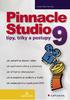 Ukázka knihy z internetového knihkupectví www.kosmas.cz U k á z k a k n i h y z i n t e r n e t o v é h o k n i h k u p e c t v í w w w. k o s m a s. c z, U I D : K O S 1 8 1 2 0 8 U k á z k a k n i h
Ukázka knihy z internetového knihkupectví www.kosmas.cz U k á z k a k n i h y z i n t e r n e t o v é h o k n i h k u p e c t v í w w w. k o s m a s. c z, U I D : K O S 1 8 1 2 0 8 U k á z k a k n i h
Obsah OBSAH. Export videa 19. Jak číst tuto knihu 11. Album 16 Okno Film 16
 Obsah Jak číst tuto knihu 11 KAPITOLA 1 Seznamte se: Exkurze po uživatelském rozhraní 13 Menu 14 Přehrávač, neboli prohlížeč 14 Nahrávání 15 Editace 15 Album 16 Okno Film 16 Export videa 19 KAPITOLA 2
Obsah Jak číst tuto knihu 11 KAPITOLA 1 Seznamte se: Exkurze po uživatelském rozhraní 13 Menu 14 Přehrávač, neboli prohlížeč 14 Nahrávání 15 Editace 15 Album 16 Okno Film 16 Export videa 19 KAPITOLA 2
Pinnacle Studio 14. Josef Pecinovský. Obsah. Odpovědný redaktor Ing. Pavel Němeček Sazba Jana Davídková Počet stran 128 První vydání, Praha 2010
 Obsah Josef Pecinovský Pinnacle Studio 14 Vydala Grada Publishing, a.s. U Průhonu 22, Praha 7 jako svou 3931. publikaci Odpovědný redaktor Ing. Pavel Němeček Sazba Jana Davídková Počet stran 128 První
Obsah Josef Pecinovský Pinnacle Studio 14 Vydala Grada Publishing, a.s. U Průhonu 22, Praha 7 jako svou 3931. publikaci Odpovědný redaktor Ing. Pavel Němeček Sazba Jana Davídková Počet stran 128 První
PRÁCE S VIDEEM. Název šablony: III/2-1, Výuka IVT na 2. stupni práce s videem
 PRÁCE S VIDEEM Název šablony: III/2-1, Výuka IVT na 2. stupni práce s videem Číslo a název projektu: CZ.1.07/1.4.00/21.3443, Krok za krokem na ZŠ Želatovská ve 21.století Název školy: ZŠ Přerov, Želatovská
PRÁCE S VIDEEM Název šablony: III/2-1, Výuka IVT na 2. stupni práce s videem Číslo a název projektu: CZ.1.07/1.4.00/21.3443, Krok za krokem na ZŠ Želatovská ve 21.století Název školy: ZŠ Přerov, Želatovská
...17 1.3 11...18 1.4 1.5 1.6 1.7 1.8 1.9 1.10 A
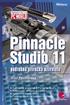 PINNACLE STUDIO 11 5 Obsah Úvod... 9 Použité konvence a struktura knihy... 11 1. Začínáme... 13 1.1 Popis programu...13 1.2 Novinky verze 11...17 1.3 Jak získat Pinnacle Studio 11...18 1.4 Máte vhodný
PINNACLE STUDIO 11 5 Obsah Úvod... 9 Použité konvence a struktura knihy... 11 1. Začínáme... 13 1.1 Popis programu...13 1.2 Novinky verze 11...17 1.3 Jak získat Pinnacle Studio 11...18 1.4 Máte vhodný
Ukázka knihy z internetového knihkupectví www.kosmas.cz
 Ukázka knihy z internetového knihkupectví www.kosmas.cz U k á z k a k n i h y z i n t e r n e t o v é h o k n i h k u p e c t v í w w w. k o s m a s. c z, U I D : K O S 1 8 1 2 0 6 Obsah Josef Pecinovský
Ukázka knihy z internetového knihkupectví www.kosmas.cz U k á z k a k n i h y z i n t e r n e t o v é h o k n i h k u p e c t v í w w w. k o s m a s. c z, U I D : K O S 1 8 1 2 0 6 Obsah Josef Pecinovský
Ukázka knihy z internetového knihkupectví www.kosmas.cz
 Ukázka knihy z internetového knihkupectví www.kosmas.cz U k á z k a k n i h y z i n t e r n e t o v é h o k n i h k u p e c t v í w w w. k o s m a s. c z, U I D : K O S 1 8 0 5 8 4 U k á z k a k n i h
Ukázka knihy z internetového knihkupectví www.kosmas.cz U k á z k a k n i h y z i n t e r n e t o v é h o k n i h k u p e c t v í w w w. k o s m a s. c z, U I D : K O S 1 8 0 5 8 4 U k á z k a k n i h
Obsah. Úvodem 9 Kapitola 1 Jaký počítač a jaký systém? 11. Kapitola 2 Obrázky a fotografie 21
 Obsah Úvodem 9 Kapitola 1 Jaký počítač a jaký systém? 11 Potřebné parametry počítače pro práci s multimédii 12 Stručně pro každého 12 Podrobněji pro zájemce o techniku 12 Jak ověřit kvalitu svého počítače
Obsah Úvodem 9 Kapitola 1 Jaký počítač a jaký systém? 11 Potřebné parametry počítače pro práci s multimédii 12 Stručně pro každého 12 Podrobněji pro zájemce o techniku 12 Jak ověřit kvalitu svého počítače
ZAČÍNÁME 11 LEKCE 1 HRUBÝ STŘIH 19
 OBSAH ZAČÍNÁME 11 STŘIH V PROGRAMU FINAL CUT PRO LEKCE 1 HRUBÝ STŘIH 19 Spuštění programu Final Cut Pro 19 Jak vypadá rozhraní programu Final Cut Pro 21 Pracovní postup 27 Import a prohlížení částí projektu
OBSAH ZAČÍNÁME 11 STŘIH V PROGRAMU FINAL CUT PRO LEKCE 1 HRUBÝ STŘIH 19 Spuštění programu Final Cut Pro 19 Jak vypadá rozhraní programu Final Cut Pro 21 Pracovní postup 27 Import a prohlížení částí projektu
Návod na tvorbu videa pro žáky ZŠ a SŠ zapojených do projektu,,miluji jídlo, neplýtvám! Realizováno za finanční podpory Královéhradeckého kraje
 Návod na tvorbu videa pro žáky ZŠ a SŠ zapojených do projektu,,miluji jídlo, neplýtvám! Realizováno za finanční podpory Královéhradeckého kraje Obsah 1. Úvod 2. Import videa 3. Spuštění editoru videa 4.
Návod na tvorbu videa pro žáky ZŠ a SŠ zapojených do projektu,,miluji jídlo, neplýtvám! Realizováno za finanční podpory Královéhradeckého kraje Obsah 1. Úvod 2. Import videa 3. Spuštění editoru videa 4.
Ukázka knihy z internetového knihkupectví www.kosmas.cz
 Ukázka knihy z internetového knihkupectví www.kosmas.cz k á z k a k n i h y z i n t e r n e t o v é h o k n i h k u p e c t v í w w w. k o s m a s. c z, U I D : K O S 1 8 0 7 1 1 U k á z k a k n i h y
Ukázka knihy z internetového knihkupectví www.kosmas.cz k á z k a k n i h y z i n t e r n e t o v é h o k n i h k u p e c t v í w w w. k o s m a s. c z, U I D : K O S 1 8 0 7 1 1 U k á z k a k n i h y
je aplikace určená k editaci videozáznamu, funguje v operačních systémech Windows Vista a Windows7
 Live Movie Maker je aplikace určená k editaci videozáznamu, funguje v operačních systémech Windows Vista a Windows7 Importovat video Klepněte na prozatím jediné aktivní tlačítko Přidat videa a fotografie
Live Movie Maker je aplikace určená k editaci videozáznamu, funguje v operačních systémech Windows Vista a Windows7 Importovat video Klepněte na prozatím jediné aktivní tlačítko Přidat videa a fotografie
Obsah. Předmluva 1 1. Potřebné vybavení Z jakých částí se skládá kamera? 11
 Obsah Předmluva 1 1. Potřebné vybavení 3 Videokamera 4 Počítač 4 Střihové a grafické karty 6 Software pro zpracování videa 8 Něco málo o existujících videosystémech 8 Co rozumíme pojmem videosystém? 8
Obsah Předmluva 1 1. Potřebné vybavení 3 Videokamera 4 Počítač 4 Střihové a grafické karty 6 Software pro zpracování videa 8 Něco málo o existujících videosystémech 8 Co rozumíme pojmem videosystém? 8
Ukázka knihy z internetového knihkupectví www.kosmas.cz
 Ukázka knihy z internetového knihkupectví www.kosmas.cz U k á z k a k n i h y z i n t e r n e t o v é h o k n i h k u p e c t v í w w w. k o s m a s. c z, U I D : K O S 1 8 1 2 0 7 Nadpis kapitoly Upozornění
Ukázka knihy z internetového knihkupectví www.kosmas.cz U k á z k a k n i h y z i n t e r n e t o v é h o k n i h k u p e c t v í w w w. k o s m a s. c z, U I D : K O S 1 8 1 2 0 7 Nadpis kapitoly Upozornění
OBSAH ADOBE PREMIERE PRO OFICIÁLNÍ VÝUKOVÝ KURZ
 OBSAH ZAČÍNÁME.............................................................11 O knize.................................................... 11 Předpoklady............................................... 11
OBSAH ZAČÍNÁME.............................................................11 O knize.................................................... 11 Předpoklady............................................... 11
Domácí kino v přehledu 11 Domácí kino, k čemu je dobré? 12 Bačkorové kino bylo včera 12 dnes je v kurzu domácí kino! 13
 Úvod 9 Kapitola 1 Domácí kino v přehledu 11 Domácí kino, k čemu je dobré? 12 Bačkorové kino bylo včera 12 dnes je v kurzu domácí kino! 13 Domácí kino, co potřebuji? 14 Vaše domácí kino by určitě mělo mít
Úvod 9 Kapitola 1 Domácí kino v přehledu 11 Domácí kino, k čemu je dobré? 12 Bačkorové kino bylo včera 12 dnes je v kurzu domácí kino! 13 Domácí kino, co potřebuji? 14 Vaše domácí kino by určitě mělo mít
Jednoduché stříhání videa
 Pátek 23. listopadu Jednoduché stříhání videa Máte-li v projektu vložený alespoň jeden videozáznam, objeví se pod náhledem ovládací tlačítka pro spuštění (respektive zastavení) přehrávání a posun vpřed
Pátek 23. listopadu Jednoduché stříhání videa Máte-li v projektu vložený alespoň jeden videozáznam, objeví se pod náhledem ovládací tlačítka pro spuštění (respektive zastavení) přehrávání a posun vpřed
Ukázka knihy z internetového knihkupectví
 Ukázka knihy z internetového knihkupectví www.kosmas.cz Věnováno mé rodině ACCESS 2007 PODROBNÝ PRŮVODCE 5 Úvod... 13 Komu je tato kniha určena...13 Co v této knize naleznete...14 Použité konvence a struktura
Ukázka knihy z internetového knihkupectví www.kosmas.cz Věnováno mé rodině ACCESS 2007 PODROBNÝ PRŮVODCE 5 Úvod... 13 Komu je tato kniha určena...13 Co v této knize naleznete...14 Použité konvence a struktura
27. 11. 2012, Brno Připravil: Ing. Jaromír Landa. Postprocessing videa
 27. 11. 2012, Brno Připravil: Ing. Jaromír Landa Postprocessing videa Digitální video Digitální video Typ záznamového zařízení, které pracuje s digitálním signálem a ne s analogovým. Proces, kdy se v určitém
27. 11. 2012, Brno Připravil: Ing. Jaromír Landa Postprocessing videa Digitální video Digitální video Typ záznamového zařízení, které pracuje s digitálním signálem a ne s analogovým. Proces, kdy se v určitém
4.6 Zpracování videa na počítači
 3. 4.6 Zpracování videa na počítači V řetězci bude na vstupu zapojeno zařízení, které nám poslouží jako zdroj signálu. Nemusí se nutně jednat jen o digitální kameru, web kameru či mobilní telefon. Můžeme
3. 4.6 Zpracování videa na počítači V řetězci bude na vstupu zapojeno zařízení, které nám poslouží jako zdroj signálu. Nemusí se nutně jednat jen o digitální kameru, web kameru či mobilní telefon. Můžeme
Videosekvence. vznik, úpravy, konverze formátů, zachytávání videa...
 Videosekvence vznik, úpravy, konverze formátů, zachytávání videa... VIDEOSEKVENCE (VIDEO) Sekvence obrázků rychle po sobě jdoucích (např. 60 snímků za sekundu) tak, že vznikne pro diváka iluze pohybu.
Videosekvence vznik, úpravy, konverze formátů, zachytávání videa... VIDEOSEKVENCE (VIDEO) Sekvence obrázků rychle po sobě jdoucích (např. 60 snímků za sekundu) tak, že vznikne pro diváka iluze pohybu.
Tvorba videa další programy
 Tvorba videa další 1. Seznámení s pro tvorbu videa www.isspolygr.cz Vytvořila: Bc. Lea Navrátilová Datum vytvoření: 28. 2. 2013 Strana: 1/15 Škola Ročník 4. ročník (SOŠ, SOU) Název projektu Interaktivní
Tvorba videa další 1. Seznámení s pro tvorbu videa www.isspolygr.cz Vytvořila: Bc. Lea Navrátilová Datum vytvoření: 28. 2. 2013 Strana: 1/15 Škola Ročník 4. ročník (SOŠ, SOU) Název projektu Interaktivní
VYPRACOVANÝ V RÁMCI PROJEKTU SIPVZ DIGITALIZACE A ZPRACOVÁNÍ OBRAZOVÝCH DAT NA ZŠ EVIDENČNÍ ČÍSLO 1189P2006
 VYPRACOVANÝ V RÁMCI PROJEKTU SIPVZ DIGITALIZACE A ZPRACOVÁNÍ OBRAZOVÝCH DAT NA ZŠ EVIDENČNÍ ČÍSLO 1189P2006 NÄZEV ORGANIZACE: ZÁKLADNÍ ŠKOLA MLÁDEŽNICKÁ 536, TRUTNOV 2, 541 02 TEL. +420499859951, FAX.
VYPRACOVANÝ V RÁMCI PROJEKTU SIPVZ DIGITALIZACE A ZPRACOVÁNÍ OBRAZOVÝCH DAT NA ZŠ EVIDENČNÍ ČÍSLO 1189P2006 NÄZEV ORGANIZACE: ZÁKLADNÍ ŠKOLA MLÁDEŽNICKÁ 536, TRUTNOV 2, 541 02 TEL. +420499859951, FAX.
KAPITOLA 13. Formáty videa. V této kapitole: DV (AVI) Formát videa MPEG HDV, High Definition AVCHD Porovnání formátů
 KAPITOLA 13 Formáty videa V této kapitole: DV (AVI) Formát videa MPEG HDV, High Definition AVCHD Porovnání formátů 278 Kapitola 13: Formáty videa V této kapitole se budeme zabývat rozdíly mezi formáty,
KAPITOLA 13 Formáty videa V této kapitole: DV (AVI) Formát videa MPEG HDV, High Definition AVCHD Porovnání formátů 278 Kapitola 13: Formáty videa V této kapitole se budeme zabývat rozdíly mezi formáty,
(NE)RISKUJ! TVORBA VIDEA WINDOWS MOVIE MAKER
 (NE)RISKUJ! TVORBA VIDEA WINDOWS MOVIE MAKER HERNÍ PLÁN Seznámení s programem Prémie 1 1 000 2 000 3 000 4 000 5 000 Import Prémie filmu 2 1 000 2 000 3 000 4 000 5 000 Vkládání Prémie 3 obrázků 1 000
(NE)RISKUJ! TVORBA VIDEA WINDOWS MOVIE MAKER HERNÍ PLÁN Seznámení s programem Prémie 1 1 000 2 000 3 000 4 000 5 000 Import Prémie filmu 2 1 000 2 000 3 000 4 000 5 000 Vkládání Prémie 3 obrázků 1 000
Obsah. Úvod 13. Kapitola 1. Kapitola 2. Předmluva 10 Poznámka editora 11 Poděkování 12
 Předmluva 10 Poznámka editora 11 Poděkování 12 Úvod 13 Kapitola 1 Začínáme s programem VEGAS 15 Instalace 16 Základní nástroje programu Vegas 5 17 Kontrolní panel stop 18 Okno časové osy 20 Okna v programu
Předmluva 10 Poznámka editora 11 Poděkování 12 Úvod 13 Kapitola 1 Začínáme s programem VEGAS 15 Instalace 16 Základní nástroje programu Vegas 5 17 Kontrolní panel stop 18 Okno časové osy 20 Okna v programu
Registrační číslo projektu: CZ.1.07/1.5.00/34.0185. Název projektu: Moderní škola 21. století. Zařazení materiálu: Ověření materiálu ve výuce:
 STŘEDNÍ ODBORNÁ ŠKOLA A STŘEDNÍ ODBORNÉ UČILIŠTĚ NERATOVICE Školní 664, 277 11 Neratovice, tel.: 315 682 314, IČO: 683 834 95, IZO: 110 450 639 Ředitelství školy: Spojovací 632, 277 11 Neratovice tel.:
STŘEDNÍ ODBORNÁ ŠKOLA A STŘEDNÍ ODBORNÉ UČILIŠTĚ NERATOVICE Školní 664, 277 11 Neratovice, tel.: 315 682 314, IČO: 683 834 95, IZO: 110 450 639 Ředitelství školy: Spojovací 632, 277 11 Neratovice tel.:
Kapitola 1: Úvod. 1.1 Obsah balení. 1.2 Požadavky na systém. Česky
 Kapitola 1: Úvod 1.1 Obsah balení Po obdržení televizního adaptéru TVGo A03 zkontrolujte, zda balení USB TV Super Mini obsahuje následující položky. Adaptér TVGo A03 Disk CD s ovladači Dálkový ovladač
Kapitola 1: Úvod 1.1 Obsah balení Po obdržení televizního adaptéru TVGo A03 zkontrolujte, zda balení USB TV Super Mini obsahuje následující položky. Adaptér TVGo A03 Disk CD s ovladači Dálkový ovladač
Speciální základní škola Rubešova 531, 539 73 Skuteč IČO: 72048905 tel: 469350116 www.spzs-skutec.cz Registrační číslo: CZ.1.07/1.2.29/01.
 TVORBA WEBU A SEZNÁMENÍ - S GOOGLE APPS Obecný cíl a přínos kurzu: Seznámit žáky s alternativními kancelářskými aplikacemi, které jsou dostupné zdarma. Poskytnout základní informace o tvorbě vlastních
TVORBA WEBU A SEZNÁMENÍ - S GOOGLE APPS Obecný cíl a přínos kurzu: Seznámit žáky s alternativními kancelářskými aplikacemi, které jsou dostupné zdarma. Poskytnout základní informace o tvorbě vlastních
Obsah. Předmluva 9 1. Potřebné vybavení 11. 2. Z jakých částí se skládá kamera 19
 Obsah Předmluva 9 1. Potřebné vybavení 11 Videokamera 12 Počítač 12 Střihové a grafické karty 14 Software pro zpracování videa 16 Něco málo o existujících videosystémech 16 Co rozumíme pojmem videosystém?
Obsah Předmluva 9 1. Potřebné vybavení 11 Videokamera 12 Počítač 12 Střihové a grafické karty 14 Software pro zpracování videa 16 Něco málo o existujících videosystémech 16 Co rozumíme pojmem videosystém?
Windows Live Movie Maker
 Windows Live Movie Maker Tento program slouží k vytváření vlastních filmů, která se mohou skládat z fotografií, videí, titulků a zvuku. Movie Maker je součástí instalace operačního systému Windows 7 a
Windows Live Movie Maker Tento program slouží k vytváření vlastních filmů, která se mohou skládat z fotografií, videí, titulků a zvuku. Movie Maker je součástí instalace operačního systému Windows 7 a
Svatební video ve vysokém rozlišení (HDV) na Blue-ray
 W - v i d e o s t u d i o, J a r o m í r W o j t y l a, K o m e n s k é h o 3 4, L h o t a u O p a v y 7 4 7 9 2 T e l : 6 0 3 4 3 7 1 8 8, 7 2 4 0 9 2 7 5 5, e m a i l : w - v i d e o @ w - v i d e o.
W - v i d e o s t u d i o, J a r o m í r W o j t y l a, K o m e n s k é h o 3 4, L h o t a u O p a v y 7 4 7 9 2 T e l : 6 0 3 4 3 7 1 8 8, 7 2 4 0 9 2 7 5 5, e m a i l : w - v i d e o @ w - v i d e o.
Source Filmmaker a Windows Movie Maker. Josef Kaftan ZŠ nám. Bří. Jandusů
 Source Filmmaker a Windows Movie Maker Josef Kaftan ZŠ nám. Bří. Jandusů 15.12. 2015 1 Úvod Na následujících stránkách vám představím programy Source Filmmaker a Windows Movie Maker na vytváření filmů
Source Filmmaker a Windows Movie Maker Josef Kaftan ZŠ nám. Bří. Jandusů 15.12. 2015 1 Úvod Na následujících stránkách vám představím programy Source Filmmaker a Windows Movie Maker na vytváření filmů
Josef Pecinovský PowerPoint 2007
 Josef Pecinovský PowerPoint 2007 Jak na PowerPoint 2007 v rekordním čase Josef Pecinovský Vydala Grada Publishing, a.s. U Průhonu 22, Praha 7 jako svou 3054. publikaci Odpovědný redaktor Karel Samohýl
Josef Pecinovský PowerPoint 2007 Jak na PowerPoint 2007 v rekordním čase Josef Pecinovský Vydala Grada Publishing, a.s. U Průhonu 22, Praha 7 jako svou 3054. publikaci Odpovědný redaktor Karel Samohýl
Ukázka knihy z internetového knihkupectví www.kosmas.cz
 Ukázka knihy z internetového knihkupectví www.kosmas.cz U k á z k a k n i h y z i n t e r n e t o v é h o k n i h k u p e c t v í w w w. k o s m a s. c z, U I D : K O S 1 8 1 1 3 0 U k á z k a k n i h
Ukázka knihy z internetového knihkupectví www.kosmas.cz U k á z k a k n i h y z i n t e r n e t o v é h o k n i h k u p e c t v í w w w. k o s m a s. c z, U I D : K O S 1 8 1 1 3 0 U k á z k a k n i h
Elegantní brýle s HD kamerou
 Elegantní brýle s HD kamerou Návod k obsluze Hlavní výhody HD kamera v brýlích vám umožní natáčet překvapivě kvalitní, ostré a čisté záběry s kvalitním zvukem; Velmi elegantní design s možností výměny
Elegantní brýle s HD kamerou Návod k obsluze Hlavní výhody HD kamera v brýlích vám umožní natáčet překvapivě kvalitní, ostré a čisté záběry s kvalitním zvukem; Velmi elegantní design s možností výměny
Jak pořídit, zpracovat a šířit záznamy ze zasedání zastupitelstva
 Jak pořídit, zpracovat a šířit záznamy ze zasedání zastupitelstva Co budete k natáčení potřebovat? - kameru, nebo jiné zařízení schopné zaznamenávat video) - externí mikrofon - stativ - náhradní baterie
Jak pořídit, zpracovat a šířit záznamy ze zasedání zastupitelstva Co budete k natáčení potřebovat? - kameru, nebo jiné zařízení schopné zaznamenávat video) - externí mikrofon - stativ - náhradní baterie
3 Grada Publishing Obsah.p , 12:54
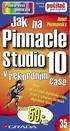 3 Grada Publishing 4 Jak na Pinnacle Studio 10 v rekordnìm Ëase Josef Pecinovsk Vydala Grada Publishing, a.s. U Průhonu 22, Praha 7 jako svou 2636. publikaci Odpovědný redaktor Martin Kysela Počet stran
3 Grada Publishing 4 Jak na Pinnacle Studio 10 v rekordnìm Ëase Josef Pecinovsk Vydala Grada Publishing, a.s. U Průhonu 22, Praha 7 jako svou 2636. publikaci Odpovědný redaktor Martin Kysela Počet stran
Stručný obsah. Úvod 15. KAPITOLA 1 První kroky v systému Windows 8 19. KAPITOLA 2 Hlavní panel a jeho možnosti 41. KAPITOLA 3 Soubory a složky 51
 Stručný obsah Úvod 15 KAPITOLA 1 První kroky v systému Windows 8 19 KAPITOLA 2 Hlavní panel a jeho možnosti 41 KAPITOLA 3 Soubory a složky 51 KAPITOLA 4 Práce se schránkou 85 KAPITOLA 5 Osobní přizpůsobení
Stručný obsah Úvod 15 KAPITOLA 1 První kroky v systému Windows 8 19 KAPITOLA 2 Hlavní panel a jeho možnosti 41 KAPITOLA 3 Soubory a složky 51 KAPITOLA 4 Práce se schránkou 85 KAPITOLA 5 Osobní přizpůsobení
Registrační číslo projektu: CZ.1.07/1.5.00/34.0185. Název projektu: Moderní škola 21. století. Zařazení materiálu: Ověření materiálu ve výuce:
 STŘEDNÍ ODBORNÁ ŠKOLA A STŘEDNÍ ODBORNÉ UČILIŠTĚ NERATOVICE Školní 664, 277 11 Neratovice, tel.: 315 682 314, IČO: 683 834 95, IZO: 110 450 639 Ředitelství školy: Spojovací 632, 277 11 Neratovice tel.:
STŘEDNÍ ODBORNÁ ŠKOLA A STŘEDNÍ ODBORNÉ UČILIŠTĚ NERATOVICE Školní 664, 277 11 Neratovice, tel.: 315 682 314, IČO: 683 834 95, IZO: 110 450 639 Ředitelství školy: Spojovací 632, 277 11 Neratovice tel.:
Registrační číslo projektu: CZ.1.07/1.5.00/34.0185. Název projektu: Moderní škola 21. století. Zařazení materiálu: Ověření materiálu ve výuce:
 STŘEDNÍ ODBORNÁ ŠKOLA A STŘEDNÍ ODBORNÉ UČILIŠTĚ NERATOVICE Školní 664, 277 11 Neratovice, tel.: 315 682 314, IČO: 683 834 95, IZO: 110 450 639 Ředitelství školy: Spojovací 632, 277 11 Neratovice tel.:
STŘEDNÍ ODBORNÁ ŠKOLA A STŘEDNÍ ODBORNÉ UČILIŠTĚ NERATOVICE Školní 664, 277 11 Neratovice, tel.: 315 682 314, IČO: 683 834 95, IZO: 110 450 639 Ředitelství školy: Spojovací 632, 277 11 Neratovice tel.:
Uživatelský Manuál HyperMedia Center Obsah V1.5
 Uživatelský Manuál HyperMedia Center Obsah V1.5 ÚVOD...1 OVLÁDÁNÍ PŘEHRÁVAČE...1 NAVIGAČNÍ PŘEHLED...2 TV...3 VSTUPNÍ ZDROJ...3 SEZNAM KANÁLŮ...3 PLÁN...4 NASTAVENÍ...5 EPG...7 PŘEHLED OVLADAČŮ TV...7
Uživatelský Manuál HyperMedia Center Obsah V1.5 ÚVOD...1 OVLÁDÁNÍ PŘEHRÁVAČE...1 NAVIGAČNÍ PŘEHLED...2 TV...3 VSTUPNÍ ZDROJ...3 SEZNAM KANÁLŮ...3 PLÁN...4 NASTAVENÍ...5 EPG...7 PŘEHLED OVLADAČŮ TV...7
4 Microsoft Windows XP Jednoduše
 Obsah ÚVOD Nové zkušenosti s novými Windows XP 11 Vaším cílem je: 11 A. Hraní her, využívání encyklopedií a výukových programů, účetnictví 11 B. Procházení WWW stránek Internetu, využívání elektronické
Obsah ÚVOD Nové zkušenosti s novými Windows XP 11 Vaším cílem je: 11 A. Hraní her, využívání encyklopedií a výukových programů, účetnictví 11 B. Procházení WWW stránek Internetu, využívání elektronické
Elegantní brýle se skrytou HD kamerou
 Elegantní brýle se skrytou HD kamerou Návod k obsluze Hlavní výhody Velmi elegantní design s možností výměny skel za dioptrická; Skvělý poměr výkon/cena Snadné ovládání www.spyshops.cz Stránka 1 1. Popis
Elegantní brýle se skrytou HD kamerou Návod k obsluze Hlavní výhody Velmi elegantní design s možností výměny skel za dioptrická; Skvělý poměr výkon/cena Snadné ovládání www.spyshops.cz Stránka 1 1. Popis
Funkce. Porovnání verzí Pinnacle Studio 20. Pinnacle Standard Pinnacle Plus Pinnacle Ultimate. NewBlue efekty (900+ předvoleb a 75+ pluginů)
 Porovnání verzí Pinnacle Studio 20 481 001 000 Funkce Pinnacle Standard Pinnacle Plus Pinnacle Ultimate NewBlue efekty (900+ předvoleb a 75+ pluginů) Podpora 4K Ultra HD Podpora XAVC S XAVC a DVCPRO HD
Porovnání verzí Pinnacle Studio 20 481 001 000 Funkce Pinnacle Standard Pinnacle Plus Pinnacle Ultimate NewBlue efekty (900+ předvoleb a 75+ pluginů) Podpora 4K Ultra HD Podpora XAVC S XAVC a DVCPRO HD
Ukázka knihy z internetového knihkupectví
 Ukázka knihy z internetového knihkupectví www.kosmas.cz Josef Pecinovský Jak na Windows Vista v rekordním čase Josef Pecinovský Vydala Grada Publishing, a.s. U Průhonu 22, Praha 7 jako svou 3053. publikaci
Ukázka knihy z internetového knihkupectví www.kosmas.cz Josef Pecinovský Jak na Windows Vista v rekordním čase Josef Pecinovský Vydala Grada Publishing, a.s. U Průhonu 22, Praha 7 jako svou 3053. publikaci
Česká příručka. Seznam: Obsah balení a systémové požadavky:
 Česká příručka Seznam: Str. 1 - Obsah balení a systémové požadavky Str. 2 - Přehled rozvržení klávesnice Str. 3 Instalace a technická podpora Str. 4 Používání Str. 6 Nastavení Str. 10 Makra Str. 13 - Údržba
Česká příručka Seznam: Str. 1 - Obsah balení a systémové požadavky Str. 2 - Přehled rozvržení klávesnice Str. 3 Instalace a technická podpora Str. 4 Používání Str. 6 Nastavení Str. 10 Makra Str. 13 - Údržba
Registrační číslo projektu: CZ.1.07/1.5.00/34.0553 Elektronická podpora zkvalitnění výuky CZ.1.07 Vzděláním pro konkurenceschopnost
 Registrační číslo projektu: CZ.1.07/1.5.00/34.0553 Elektronická podpora zkvalitnění výuky CZ.1.07 Vzděláním pro konkurenceschopnost Projekt je realizován v rámci Operačního programu Vzdělávání pro konkurence
Registrační číslo projektu: CZ.1.07/1.5.00/34.0553 Elektronická podpora zkvalitnění výuky CZ.1.07 Vzděláním pro konkurenceschopnost Projekt je realizován v rámci Operačního programu Vzdělávání pro konkurence
Obsahy kurzů MS Office
 Obsahy kurzů MS Office V současné době probíhají kurzy MS Office 2010 s následující osnovou: 1. Základy práce na PC, MS Office - praktické užití Kurz je určen pro všechny, kteří mají s prací na PC minimální
Obsahy kurzů MS Office V současné době probíhají kurzy MS Office 2010 s následující osnovou: 1. Základy práce na PC, MS Office - praktické užití Kurz je určen pro všechny, kteří mají s prací na PC minimální
Tvorba krátkého videofilmu
 Tvorba krátkého videofilmu pomocí programu Windows Live Movie Maker (Windows 7) (podobné je to v programu Windows Movie Maker ve starších verzích Windows) Abyste mohli video programem Windows Live Movie
Tvorba krátkého videofilmu pomocí programu Windows Live Movie Maker (Windows 7) (podobné je to v programu Windows Movie Maker ve starších verzích Windows) Abyste mohli video programem Windows Live Movie
Stručný návod Mgr. Jakub Velecký
 WINDOWS MOVIE MAKER Stručný návod Mgr. Jakub Velecký Windows Movie Maker (dále jen WMM) je standardní součástí operačních systémů MS Windows od verze XP výše. Jedná se o šikovný, jednoduchý nástroj pro
WINDOWS MOVIE MAKER Stručný návod Mgr. Jakub Velecký Windows Movie Maker (dále jen WMM) je standardní součástí operačních systémů MS Windows od verze XP výše. Jedná se o šikovný, jednoduchý nástroj pro
PowerPoint 2010 Kurz 5, 6
 PowerPoint 2010 Kurz 5, 6 Obsah Kurz 5... 1 1. Časování prezentace 1 2. Audiozáznamy 2 3. Záhlaví a zápatí 3 Kurz 6... 4 4. Tvorba fotoalba 4 5. Komprese obrázků 5 6. Příprava výstupů 5 7. Tisk prezentace
PowerPoint 2010 Kurz 5, 6 Obsah Kurz 5... 1 1. Časování prezentace 1 2. Audiozáznamy 2 3. Záhlaví a zápatí 3 Kurz 6... 4 4. Tvorba fotoalba 4 5. Komprese obrázků 5 6. Příprava výstupů 5 7. Tisk prezentace
Pinnacle Studio 15. Nadpis kapitoly
 Nadpis kapitoly Upozornění pro čtenáře a uživatele této knihy Všechna práva vyhrazena. Žádná část této tištěné či elektronické knihy nesmí být reprodukována a šířena v papírové, elektronické či jiné podobě
Nadpis kapitoly Upozornění pro čtenáře a uživatele této knihy Všechna práva vyhrazena. Žádná část této tištěné či elektronické knihy nesmí být reprodukována a šířena v papírové, elektronické či jiné podobě
TESTOVÁNÍ UŽIVATELSKÉHO ROZHRANÍ VIDEO PŘEHRÁVAČE VLC
 TESTOVÁNÍ UŽIVATELSKÉHO ROZHRANÍ VIDEO PŘEHRÁVAČE VLC Semestrální práce předmětu Tvorba uživatelského rozhraní Y39TUR Vypracoval: Kontakt: Obsah Popis aplikace... 3 Cílová skupina... 3 Testované případy
TESTOVÁNÍ UŽIVATELSKÉHO ROZHRANÍ VIDEO PŘEHRÁVAČE VLC Semestrální práce předmětu Tvorba uživatelského rozhraní Y39TUR Vypracoval: Kontakt: Obsah Popis aplikace... 3 Cílová skupina... 3 Testované případy
Uživatelský manuál. Kamera se záznamem na MicroSD kartu OXE 14002
 Uživatelský manuál Kamera se záznamem na MicroSD kartu OXE 14002 Úvod Děkujeme, že jste si vybrali náš produkt, monitorovací systém s možností záznamu zvuku a obrazu na paměťovou kartu. Systém dokáže nahrávat
Uživatelský manuál Kamera se záznamem na MicroSD kartu OXE 14002 Úvod Děkujeme, že jste si vybrali náš produkt, monitorovací systém s možností záznamu zvuku a obrazu na paměťovou kartu. Systém dokáže nahrávat
Windows Movie Maker 2. Import filmu z kamery do počítače
 www.isspolygr.cz 2. Import filmu z kamery do počítače Vytvořila: Bc. Lea Navrátilová Datum vytvoření: 21. 9. 2012 Strana: 1/13 Škola Ročník Název projektu Číslo projektu Číslo a název šablony Autor Tématická
www.isspolygr.cz 2. Import filmu z kamery do počítače Vytvořila: Bc. Lea Navrátilová Datum vytvoření: 21. 9. 2012 Strana: 1/13 Škola Ročník Název projektu Číslo projektu Číslo a název šablony Autor Tématická
Osnovy kurzů. pilotního projektu v rámci I. Etapy realizace SIPVZ. Systém dalšího vzdělávání veřejnosti. počítačová gramotnost
 Osnovy kurzů pilotního projektu v rámci I. Etapy realizace SIPVZ Systém dalšího vzdělávání veřejnosti počítačová gramotnost Začínáme s počítačem Úvod...5 Co je to počítač, informace, použití...10 Hlavní
Osnovy kurzů pilotního projektu v rámci I. Etapy realizace SIPVZ Systém dalšího vzdělávání veřejnosti počítačová gramotnost Začínáme s počítačem Úvod...5 Co je to počítač, informace, použití...10 Hlavní
REMARK. Perfektně popsaný záznam. Uživatelský manuál
 REMARK Perfektně popsaný záznam Uživatelský manuál áudified AUDIFIED REMARK Uživatelský Manuál 2 Obsah Úvod 3 Prostředí programu 3 Nastavení programu 4 Karta Audio 4 Karta Export a přenos 5 Karta Obecné
REMARK Perfektně popsaný záznam Uživatelský manuál áudified AUDIFIED REMARK Uživatelský Manuál 2 Obsah Úvod 3 Prostředí programu 3 Nastavení programu 4 Karta Audio 4 Karta Export a přenos 5 Karta Obecné
Sluneční brýle s kamerou
 Sluneční brýle s kamerou Návod k obsluze Hlavní výhody HD kamera v brýlích vám umožní natáčet překvapivě kvalitní, ostré a čisté záběry s kvalitním zvukem; Velmi elegantní design s možností výměny skel
Sluneční brýle s kamerou Návod k obsluze Hlavní výhody HD kamera v brýlích vám umožní natáčet překvapivě kvalitní, ostré a čisté záběry s kvalitním zvukem; Velmi elegantní design s možností výměny skel
Úvod...15. Používané konvence... 16. 1. Seznámení s Outlookem...17
 Obsah Úvod...15 Používané konvence... 16 1. Seznámení s Outlookem...17 1.1 Novinky verze 2003... 17 1.1.1 Navigační podokno...17 1.1.2 Nabídka Přejít...17 1.1.3 Podokno pro čtení...18 1.1.4 Rozložení seznamu
Obsah Úvod...15 Používané konvence... 16 1. Seznámení s Outlookem...17 1.1 Novinky verze 2003... 17 1.1.1 Navigační podokno...17 1.1.2 Nabídka Přejít...17 1.1.3 Podokno pro čtení...18 1.1.4 Rozložení seznamu
Brýle s HD kamerou TCT-SC-008
 Brýle s HD kamerou TCT-SC-008 Návod k obsluze Kontakt na dodavatele SHX Trading s.r.o. V Háji 15, Praha 7, 170 00 e-mail: podpora@spionazni-technika.cz www.spionazni-technika.cz 1 1. Popis výrobku TF Card
Brýle s HD kamerou TCT-SC-008 Návod k obsluze Kontakt na dodavatele SHX Trading s.r.o. V Háji 15, Praha 7, 170 00 e-mail: podpora@spionazni-technika.cz www.spionazni-technika.cz 1 1. Popis výrobku TF Card
Návod na instalaci a použití programu
 Návod na instalaci a použití programu Minimální konfigurace: Pro zajištění funkčnosti a správné činnosti SW E-mentor je potřeba software požívat na PC s následujícími minimálními parametry: procesor Core
Návod na instalaci a použití programu Minimální konfigurace: Pro zajištění funkčnosti a správné činnosti SW E-mentor je potřeba software požívat na PC s následujícími minimálními parametry: procesor Core
Inteligentní řešení kamerového systému
 Inteligentní řešení kamerového systému Uživatelský manuál Přehrávání a zálohování záznamů Přehrávání Přehrávání pořízených videozáznamů, zobrazení a vyhledávání neobvyklých událostí a informací o systému
Inteligentní řešení kamerového systému Uživatelský manuál Přehrávání a zálohování záznamů Přehrávání Přehrávání pořízených videozáznamů, zobrazení a vyhledávání neobvyklých událostí a informací o systému
Využití digitálních technologií
 školní vzdělávací program PLACE HERE Název školy Adresa Palackého 211, Mladá Boleslav 293 80 Název ŠVP Platnost 1.9.2009 Dosažené vzdělání Střední vzdělání s maturitní zkouškou Název RVP Délka studia v
školní vzdělávací program PLACE HERE Název školy Adresa Palackého 211, Mladá Boleslav 293 80 Název ŠVP Platnost 1.9.2009 Dosažené vzdělání Střední vzdělání s maturitní zkouškou Název RVP Délka studia v
Adobe Premiere Pro CS3
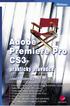 Adobe Premiere Pro CS3 praktický průvodce Josef Pecinovský Vydala Grada Publishing, a.s. U Průhonu 22, Praha 7 jako svou 3437. publikaci Odpovědný redaktor Dušan Mikeš Návrh vnitřního layoutu Miroslav
Adobe Premiere Pro CS3 praktický průvodce Josef Pecinovský Vydala Grada Publishing, a.s. U Průhonu 22, Praha 7 jako svou 3437. publikaci Odpovědný redaktor Dušan Mikeš Návrh vnitřního layoutu Miroslav
PROJEKT ŘEMESLO - TRADICE A BUDOUCNOST Číslo projektu: CZ.1.07/1.1.38/ PŘEDMĚT PRÁCE S POČÍTAČEM
 PROJEKT ŘEMESLO - TRADICE A BUDOUCNOST Číslo projektu: CZ.1.07/1.1.38/02.0010 PŘEDMĚT PRÁCE S POČÍTAČEM Obor: Studijní obor Ročník: Druhý Zpracoval: Mgr. Fjodor Kolesnikov Předmět: Práce s počítačem Obor:
PROJEKT ŘEMESLO - TRADICE A BUDOUCNOST Číslo projektu: CZ.1.07/1.1.38/02.0010 PŘEDMĚT PRÁCE S POČÍTAČEM Obor: Studijní obor Ročník: Druhý Zpracoval: Mgr. Fjodor Kolesnikov Předmět: Práce s počítačem Obor:
METODICKÝ POKYN PRÁCE S MS PowerPoint - ZAČÁTEČNÍCI. Tento projekt je spolufinancován Evropským sociálním fondem a státním rozpočtem České republiky.
 METODICKÝ POKYN PRÁCE S MS PowerPoint - ZAČÁTEČNÍCI Základní rozložení plochy Výchozím stavem při práci je normální zobrazení. pás karet - základní nabídka příkazů Pořadí jednotlivých snímků Základní plocha
METODICKÝ POKYN PRÁCE S MS PowerPoint - ZAČÁTEČNÍCI Základní rozložení plochy Výchozím stavem při práci je normální zobrazení. pás karet - základní nabídka příkazů Pořadí jednotlivých snímků Základní plocha
Manuál k programu KaraokeEditor
 Manuál k programu KaraokeEditor Co je KaraokeEditor? Program slouží pro editaci tagů v hudebních souborech formátu mp3. Tagy jsou doprovodné informace o písni, uložené přímo v mp3. Aplikace umí pracovat
Manuál k programu KaraokeEditor Co je KaraokeEditor? Program slouží pro editaci tagů v hudebních souborech formátu mp3. Tagy jsou doprovodné informace o písni, uložené přímo v mp3. Aplikace umí pracovat
Gymnázium Ostrava Hrabůvka, příspěvková organizace Františka Hajdy 34, Ostrava Hrabůvka
 Gymnázium Ostrava Hrabůvka, příspěvková organizace Františka Hajdy 34, Ostrava Hrabůvka Projekt Využití ICT ve výuce na gymnáziích, registrační číslo projektu CZ.1.07/1.1.07/02.0030 MS Power Point Metodický
Gymnázium Ostrava Hrabůvka, příspěvková organizace Františka Hajdy 34, Ostrava Hrabůvka Projekt Využití ICT ve výuce na gymnáziích, registrační číslo projektu CZ.1.07/1.1.07/02.0030 MS Power Point Metodický
Obsah. Úvod... 11. K čemu Access slouží... 13. Začínáme... 19. Databáze... 25. Příklady ke stažení...11 Používané konvence...11
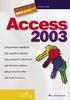 Obsah Úvod... 11 Příklady ke stažení...11 Používané konvence...11 K čemu Access slouží... 13 1.1 Data v počítači...14 1.2 Databáze skladiště na data...14 1.3 Databáze v Accessu...15 Access není tabulkový
Obsah Úvod... 11 Příklady ke stažení...11 Používané konvence...11 K čemu Access slouží... 13 1.1 Data v počítači...14 1.2 Databáze skladiště na data...14 1.3 Databáze v Accessu...15 Access není tabulkový
MS Word. verze Přehled programů pro úpravu textu
 MS Word verze 2013 Přehled programů pro úpravu textu Pro úpravu textu slouží textový editor Jednoduché (zdarma, součást operačního systému MS Windows): Poznámkový blok, WordPad Komplexní: MS Word, Writer
MS Word verze 2013 Přehled programů pro úpravu textu Pro úpravu textu slouží textový editor Jednoduché (zdarma, součást operačního systému MS Windows): Poznámkový blok, WordPad Komplexní: MS Word, Writer
Digitální učební materiál
 Digitální učební materiál Projekt: Digitální učební materiály ve škole, registrační číslo projektu CZ.1.07/1.5.00/34.0527 Příjemce: Střední zdravotnická škola a Vyšší odborná škola zdravotnická, Husova
Digitální učební materiál Projekt: Digitální učební materiály ve škole, registrační číslo projektu CZ.1.07/1.5.00/34.0527 Příjemce: Střední zdravotnická škola a Vyšší odborná škola zdravotnická, Husova
Windows Movie Maker 1. Seznámení s programem pro tvorbu videa
 www.isspolygr.cz 1. Seznámení s programem pro tvorbu videa Vytvořila: Bc. Lea Navrátilová Datum vytvoření: 20. 9. 2012 Strana: 1/15 Škola Ročník 4. ročník (SOŠ, SOU) Název projektu Interaktivní metody
www.isspolygr.cz 1. Seznámení s programem pro tvorbu videa Vytvořila: Bc. Lea Navrátilová Datum vytvoření: 20. 9. 2012 Strana: 1/15 Škola Ročník 4. ročník (SOŠ, SOU) Název projektu Interaktivní metody
Nástěnné hodiny se skrytou kamerou a PIR čidlem
 Nástěnné hodiny se skrytou kamerou a PIR čidlem Návod k obsluze Kontakt na dodavatele SHX Trading s.r.o. Týmlova 8, Praha 4, 140 00 Tel: 244 472 125, e-mail: info@spyobchod.cz www.spyobchod.cz Stránka
Nástěnné hodiny se skrytou kamerou a PIR čidlem Návod k obsluze Kontakt na dodavatele SHX Trading s.r.o. Týmlova 8, Praha 4, 140 00 Tel: 244 472 125, e-mail: info@spyobchod.cz www.spyobchod.cz Stránka
Maják - síť kolegiální podpory
 Co je to videomedailonek? Videomedailonek, neboli spot video klip, je krátkometrážní videosnímek se stopáží do 3 minut délky. Z pohledu projektu jde o výstup projektových odpolední zachycující výsledek
Co je to videomedailonek? Videomedailonek, neboli spot video klip, je krátkometrážní videosnímek se stopáží do 3 minut délky. Z pohledu projektu jde o výstup projektových odpolední zachycující výsledek
Kompletní průvodce programem. Windows Movie Maker. Vaše domácí video
 Pro nejnovější verzi Windows 7 se s Windows Movie Makerem s největší pravděpodobností vůbec nepočítá a nahradit by ho měla verze Live, jejíž testovací betaverzi si můžete vyzkoušet již nyní, prostřednictvím
Pro nejnovější verzi Windows 7 se s Windows Movie Makerem s největší pravděpodobností vůbec nepočítá a nahradit by ho měla verze Live, jejíž testovací betaverzi si můžete vyzkoušet již nyní, prostřednictvím
Počítačová gramotnost II Mgr. Jiří Rozsypal aktualizace 1. 9. 2011
 Počítačová gramotnost II Mgr. Jiří Rozsypal aktualizace 1. 9. 2011 Počítačová gramotnost II Tato inovace předmětu Počítačová gramotnost II je spolufinancována Evropským sociálním fondem a Státním rozpočtem
Počítačová gramotnost II Mgr. Jiří Rozsypal aktualizace 1. 9. 2011 Počítačová gramotnost II Tato inovace předmětu Počítačová gramotnost II je spolufinancována Evropským sociálním fondem a Státním rozpočtem
Úvodem 9. Komu je kniha určena 9 Co v knize najdete 9. Seznamte se 13
 Obsah Úvodem 9 Komu je kniha určena 9 Co v knize najdete 9 Seznamte se 13 Prohledněte si svůj počítač 13 Spusťte počítač 14 Co vám vlastně počítač nabízí 15 Co jste se naučili 16 Prostředí, ve kterém budete
Obsah Úvodem 9 Komu je kniha určena 9 Co v knize najdete 9 Seznamte se 13 Prohledněte si svůj počítač 13 Spusťte počítač 14 Co vám vlastně počítač nabízí 15 Co jste se naučili 16 Prostředí, ve kterém budete
6.36 Audiovizuální technika
 VZDĚLÁVACÍ OBLAST : VZDĚLÁVACÍ OBOR: VYUČOVACÍ PŘEDMĚT: Informační a komunikační technologie Informační a komunikační technologie 6.36 Audiovizuální technika CHARAKTERISTIKA PŘEDMĚTU: Žáci se pohybují
VZDĚLÁVACÍ OBLAST : VZDĚLÁVACÍ OBOR: VYUČOVACÍ PŘEDMĚT: Informační a komunikační technologie Informační a komunikační technologie 6.36 Audiovizuální technika CHARAKTERISTIKA PŘEDMĚTU: Žáci se pohybují
Vzdělávací obsah předmětu
 Vzdělávací obsah předmětu 1. správně se přihlašuje ve školní síti využívá dostupné školní informační zdroje a techniku pracuje s informacemi a softwarovým vybavením ve školní síti v souladu se školním
Vzdělávací obsah předmětu 1. správně se přihlašuje ve školní síti využívá dostupné školní informační zdroje a techniku pracuje s informacemi a softwarovým vybavením ve školní síti v souladu se školním
Razer Deathstalker česká příručka
 Razer Deathstalker česká příručka Seznam: Str. 1 - Obsah balení a systémové požadavky Str. 2 - Přehled rozvržení klávesnice Str. 3 Instalace a technická podpora Str. 4 Používání Str. 6 Nastavení Str. 10
Razer Deathstalker česká příručka Seznam: Str. 1 - Obsah balení a systémové požadavky Str. 2 - Přehled rozvržení klávesnice Str. 3 Instalace a technická podpora Str. 4 Používání Str. 6 Nastavení Str. 10
Sportovní HD kamera Uživatelská příručka
 Sportovní HD kamera Uživatelská příručka Systémové požadavky Systémové požadavky Operační systém Microsoft Windows2000, XP, Vista, 7 Procesor Intel Pentium III s vice než 800MHz Vnitřní paměť Větší než
Sportovní HD kamera Uživatelská příručka Systémové požadavky Systémové požadavky Operační systém Microsoft Windows2000, XP, Vista, 7 Procesor Intel Pentium III s vice než 800MHz Vnitřní paměť Větší než
Vytváříme prezentaci její strukturu a celkový vzhled
 Vytváříme prezentaci její strukturu a celkový vzhled Práce se snímky Máme tedy spuštěný PowerPoint, otevřeli jsme nový soubor, máme patrně před sebou i první prázdný snímek, ale samozřejmě to je jen začátek.
Vytváříme prezentaci její strukturu a celkový vzhled Práce se snímky Máme tedy spuštěný PowerPoint, otevřeli jsme nový soubor, máme patrně před sebou i první prázdný snímek, ale samozřejmě to je jen začátek.
Technaxx DigiTape DT-01 Uživatelský manuál
 Technaxx DigiTape DT-01 Uživatelský manuál Popis 1. Eject: Posunutím přepínače otevřete držák kazety 2. Volume: nastavení hlasitosti sluchátek a USB připojení 3. Headphones: konektor pro připojení sluchátek
Technaxx DigiTape DT-01 Uživatelský manuál Popis 1. Eject: Posunutím přepínače otevřete držák kazety 2. Volume: nastavení hlasitosti sluchátek a USB připojení 3. Headphones: konektor pro připojení sluchátek
Ukázka knihy z internetového knihkupectví www.kosmas.cz
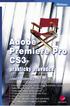 Ukázka knihy z internetového knihkupectví www.kosmas.cz U k á z k a k n i h y z i n t e r n e t o v é h o k n i h k u p e c t v í w w w. k o s m a s. c z, U I D : K O S 1 8 0 5 9 1 Adobe Premiere Pro CS3
Ukázka knihy z internetového knihkupectví www.kosmas.cz U k á z k a k n i h y z i n t e r n e t o v é h o k n i h k u p e c t v í w w w. k o s m a s. c z, U I D : K O S 1 8 0 5 9 1 Adobe Premiere Pro CS3
Jak správně vybrat. Digitální kameru
 Jak správně vybrat Digitální kameru V počátcích filmu byly konstruovány kamery, které zaznamenávaly pouze černobílý obraz bez zvuku. Kvalita záznamu nebyla valná výsledky můžete i dnes posoudit na němých
Jak správně vybrat Digitální kameru V počátcích filmu byly konstruovány kamery, které zaznamenávaly pouze černobílý obraz bez zvuku. Kvalita záznamu nebyla valná výsledky můžete i dnes posoudit na němých
O 2 TV. jediná televize, která se vám přizpůsobí
 O 2 TV jediná televize, která se vám přizpůsobí Vítejte ve světě O 2 TV Vítejte ve světě zábavy a odpočinku! Ve světě, kde se nemusíte nikomu a ničemu přizpůsobovat. Díky svým unikátním funkcím je O 2
O 2 TV jediná televize, která se vám přizpůsobí Vítejte ve světě O 2 TV Vítejte ve světě zábavy a odpočinku! Ve světě, kde se nemusíte nikomu a ničemu přizpůsobovat. Díky svým unikátním funkcím je O 2
Flash disk s HD kamerou a IR přisvícením
 Flash disk s HD kamerou a IR přisvícením Návod k obsluze Kontakt na dodavatele: SHX Trading s.r.o. Týmlova 8, Praha 4, 140 00 Tel: 244 472 125 SHX trading s.r.o 1 1. Zobrazení přístroje 1. Tlačítko na
Flash disk s HD kamerou a IR přisvícením Návod k obsluze Kontakt na dodavatele: SHX Trading s.r.o. Týmlova 8, Praha 4, 140 00 Tel: 244 472 125 SHX trading s.r.o 1 1. Zobrazení přístroje 1. Tlačítko na
Příručka Vzdělávacího střediska Konero ke kurzu Milan Myšák
 MS PowerPoint (verze 2010) Příručka Vzdělávacího střediska Konero ke kurzu Milan Myšák e-mail: milan.mysak@konero.cz Obsah 1. Seznámení s prezentacemi 2. Zobrazení prezentace 3. Nastavení programu a prezentace
MS PowerPoint (verze 2010) Příručka Vzdělávacího střediska Konero ke kurzu Milan Myšák e-mail: milan.mysak@konero.cz Obsah 1. Seznámení s prezentacemi 2. Zobrazení prezentace 3. Nastavení programu a prezentace
Zetta Z16. Návod k obsluze. Kontakt na dodavatele. SHX Trading s.r.o. Týmlova 8, Praha 4, Tel: ,
 Zetta Z16 Návod k obsluze Kontakt na dodavatele SHX Trading s.r.o. Týmlova 8, Praha 4, 140 00 Tel: 244 472 125, e-mail: info@spyobchod.cz www.spyobchod.cz Stránka 1 Rychlý průvodce 1) Zařízení nabijte
Zetta Z16 Návod k obsluze Kontakt na dodavatele SHX Trading s.r.o. Týmlova 8, Praha 4, 140 00 Tel: 244 472 125, e-mail: info@spyobchod.cz www.spyobchod.cz Stránka 1 Rychlý průvodce 1) Zařízení nabijte
Doporučení pro na nahrání videa
 Doporučení pro na nahrání videa Autor textu: Ivan Fuksa Verze: Licence: 1.0 CZ CC BY Obsah Obsah... 2 Úvod... 3 Formát záznamu videa... 3 Základní doporučená nastavení... 3 Doporučení... 5 Doporuční pro
Doporučení pro na nahrání videa Autor textu: Ivan Fuksa Verze: Licence: 1.0 CZ CC BY Obsah Obsah... 2 Úvod... 3 Formát záznamu videa... 3 Základní doporučená nastavení... 3 Doporučení... 5 Doporuční pro
